기능 플래그 상세 화면
이 문서는 기능 플래그의 상세 화면에서 확인할 수 있는 내용을 소개합니다.
기능 플래그 SDK 설정은 아래 언어별 기능 플래그 결정 문서를 참고해주세요.Java/Kotlin →
Python →
Node.js →
JavaScript →
React →
React Native →
Android →
iOS →
Unity →
상세 화면 진입
새로운 기능 플래그를 만든 이후 혹은 기능 플래그 목록에서 특정 기능 플래그를 클릭한 경우 해당 기능 플래그의 상세 화면에 진입할 수 있습니다.
상세 화면의 구성
기능 플래그 상세 화면에서는 다음과 같은 내용을 확인할 수 있습니다.
기능 플래그는 SDK 버전이 최소 2.0.0 이상인 경우에만 사용 가능합니다. 만약 하위 버전의 SDK를 사용하고 있다면 반드시 업데이트해야 하며, 그 경우 화면 내의 경고 배너가 표시됩니다.
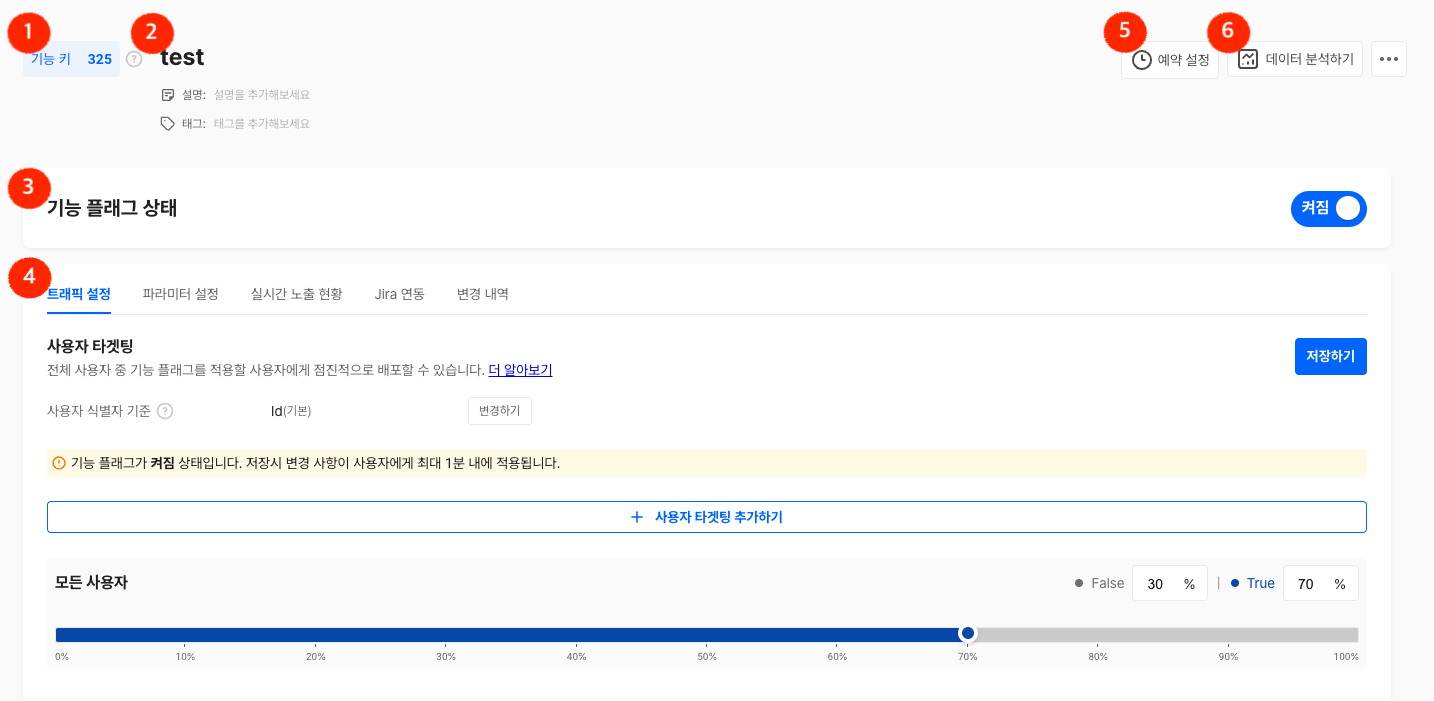
기능 플래그 생성 후 기본적으로 확인할 수 있는 내용
-
기능 키
SDK에서 기능 플래그 관련 메소드를 사용할 경우 파라미터로 기능 키가 필요합니다. 기능 키 텍스트 옆에 표시된 숫자가 기능 키 값이며, 이 스크린샷에서는 1입니다.
해당 키 값과 SDK 가이드 문서를 개발 담당자에게 전달해주세요. -
기능 플래그 정보
기능 플래그 생성 시 입력한 기능 플래그 이름과 설명이 나타납니다. -
기능 플래그 상태
기능 플래그 상태를 켜짐 혹은 꺼짐으로 설정할 수 있습니다. -
탭 메뉴
기능 플래그에 대한 메뉴를 탭으로 제공하고 있습니다. 기본적으로 아래 이미지와 같이 트래픽 설정이 선택됩니다.
(트래픽 설정, 파라미터 설정, 실시간 노출 현황, Jira 연동, 변경 내역) -
예약 설정
기능플래그 예약을 통해, 원하는 출시 일정을 미리 설정하거나 설정한 항목에 대한 트래픽 예약을 할 수 있습니다.
예를 들어, 프로모션 시작 일정에 맞춰 특정 기능을 출시하고 점진적으로 트래픽을 늘려갈 경우에 유용하게 사용할 수 있습니다.
자세한 내용은 기능 플래그 예약하기 문서를 참고해주세요.
트래픽 설정
사용자 타겟팅, 개별 타겟팅과 같은 기능 플래그 상태를 설정할 수 있습니다.
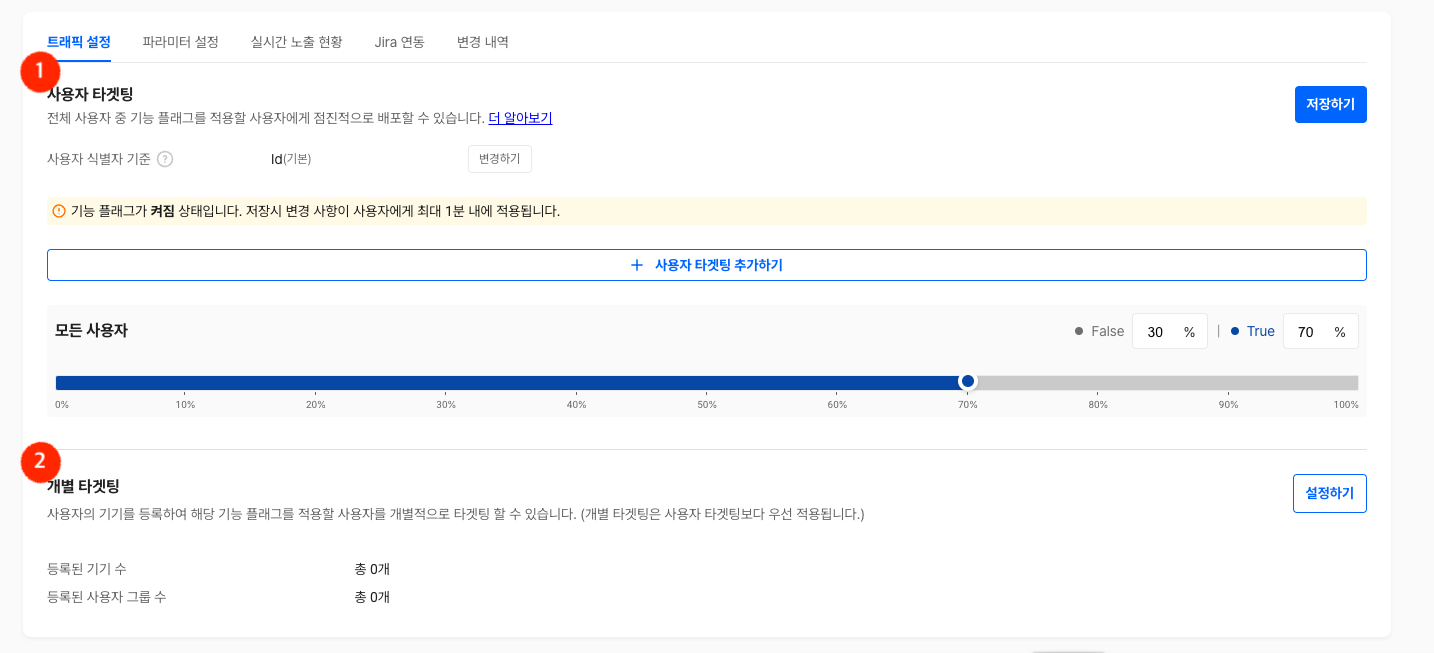
트래픽 설정
- 사용자 타겟팅
사용자 타겟팅을 통해 전체 사용자 중 기능 플래그를 적용할 사용자에게 점진적으로 기능 플래그 상태 값을 적용할 수 있습니다.
모든 사용자를 대상으로 몇 %가 기능 플래그 True 상태에 해당하는 기능을 만나게 되는지 설정할 수 있습니다. 또, 사용자 타겟팅을 추가하여 특정 속성을 가진 사용자에게 기능 플래그의 상태 값을 별도로 설정할 수도 있습니다.
트래픽 비율은 0에서 100 사이에서 자유롭게 조절할 수 있으며, 비중을 높였다가 낮추는 것도 가능합니다. 예를 들어 80으로 설정한 후 50으로 조정하는 것도 가능하며, 25로 설정한 후 50으로 조정하는 것도 가능합니다.
트래픽 비율을 설정한 후 우측 상단의저장하기버튼을 누르면 변경 사항이 적용됩니다.
보다 자세한 내용은 사용자 타겟팅 문서를 참고하시기 바랍니다.
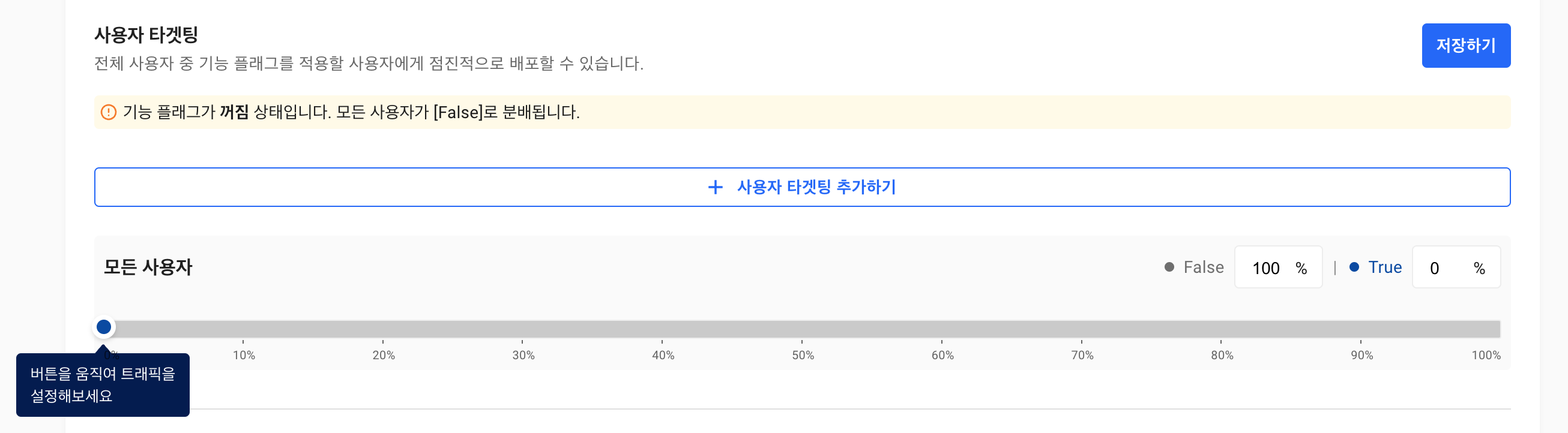
사용자 타겟팅 최초 화면
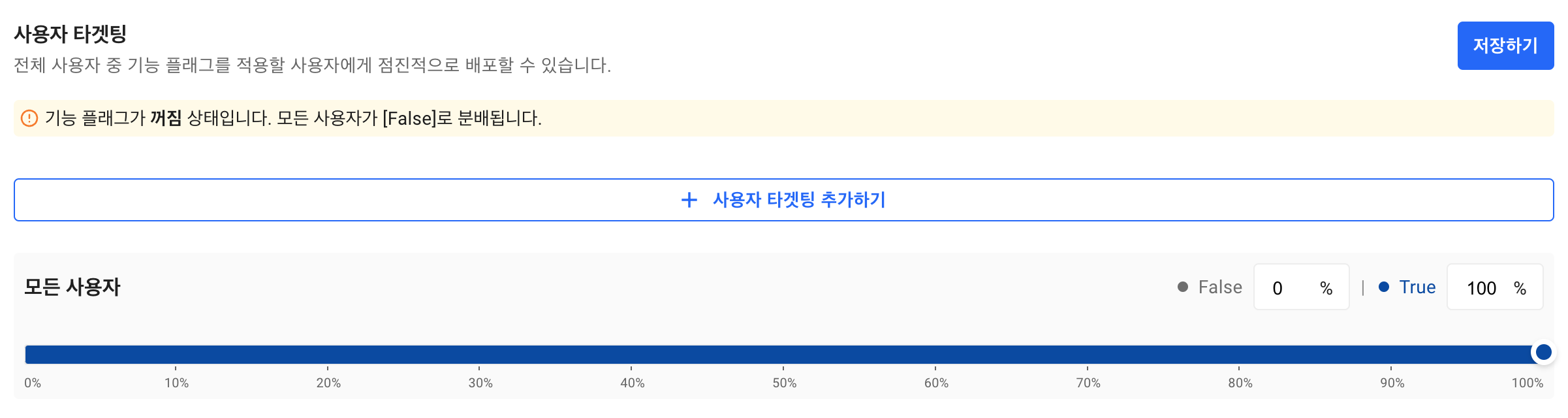
모든 사용자 대상으로 점진적 배포시 적용 예시
- 개별 타겟팅
특정 사용자에 대해 항상 기능 플래그 꺼짐 혹은 켜짐 상태가 되도록 강제 할당하는 기능입니다.
사용자 식별자를 사용하여 설정하며, 내부 특정 인원만 테스트하고 싶을 때 유용하게 사용할 수 있습니다.
개별 타겟팅은 사용자 타겟팅보다 우선 적용되며, 우측의설정하기버튼을 눌러 다이얼로그에서 설정할 수 있습니다.
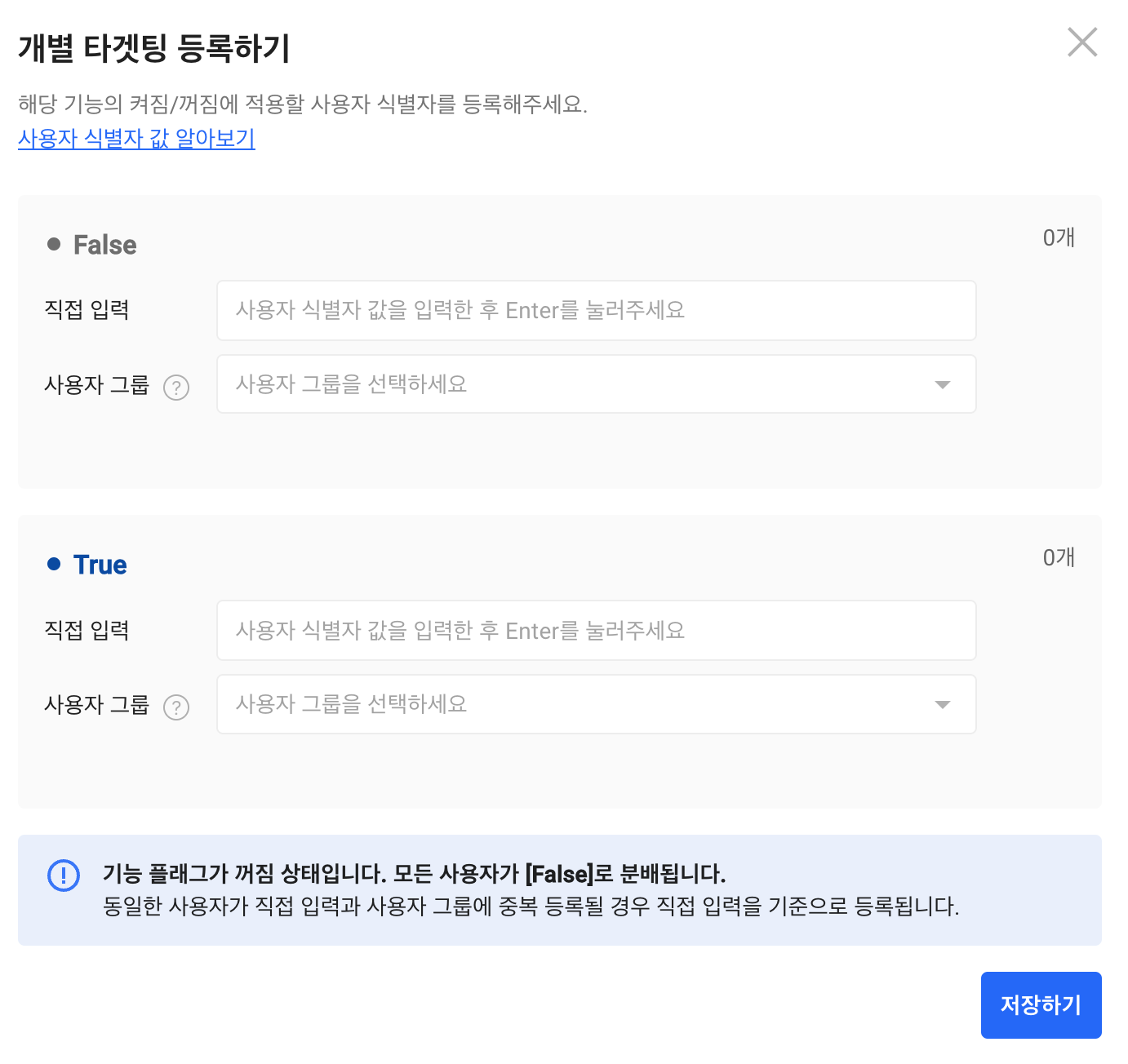
개별 타겟팅
파라미터 설정
파라미터 설정을 활용하여 사용자에게 유동적인 결과를 점진적으로 적용시킬 수 있습니다.
True와 False에 필요한 파라미터 값을 설정하여 별도의 코드 배포없이 설정 값을 유동적으로 관리할 수 있습니다.
보다 자세한 내용은 파라미터 설정 문서를 참고하시기 바랍니다.
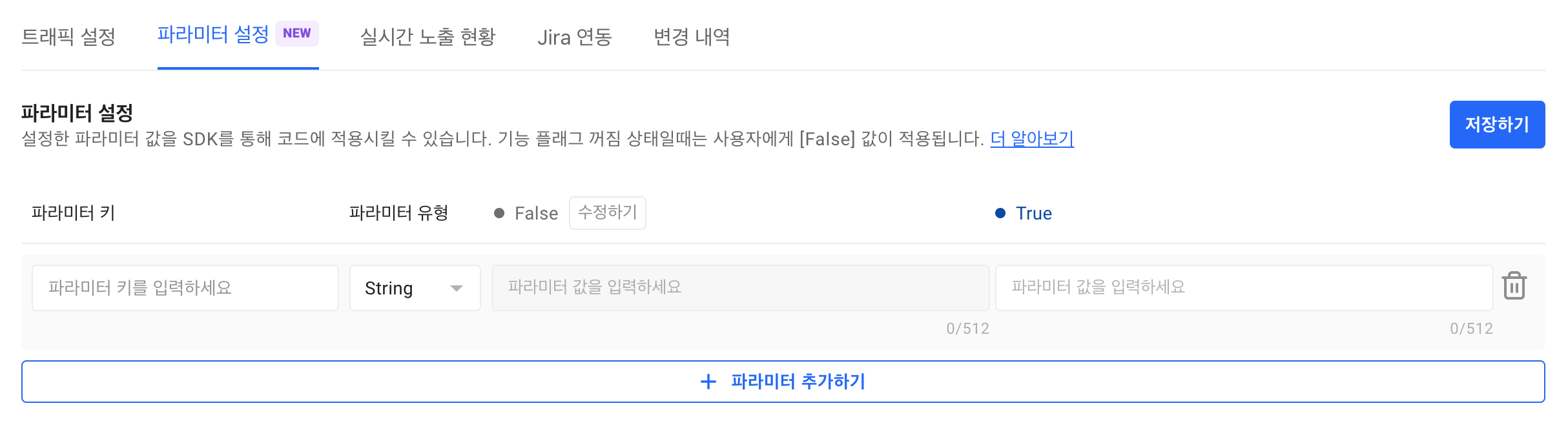
파라미터 설정
실시간 노출 현황 탭
최근 30분 이내에 기능 플래그의 켜짐 상태 혹은 꺼짐 상태를 만난 사용자 수와 해당 사용자의 정보(시간, 사용자 식별자 값, 상태)를 볼 수 있습니다. 30초 단위로 업데이트 버튼이 활성화되므로 보다 최신 상태를 알고 싶다면 해당 버튼을 눌러 갱신할 수 있습니다.
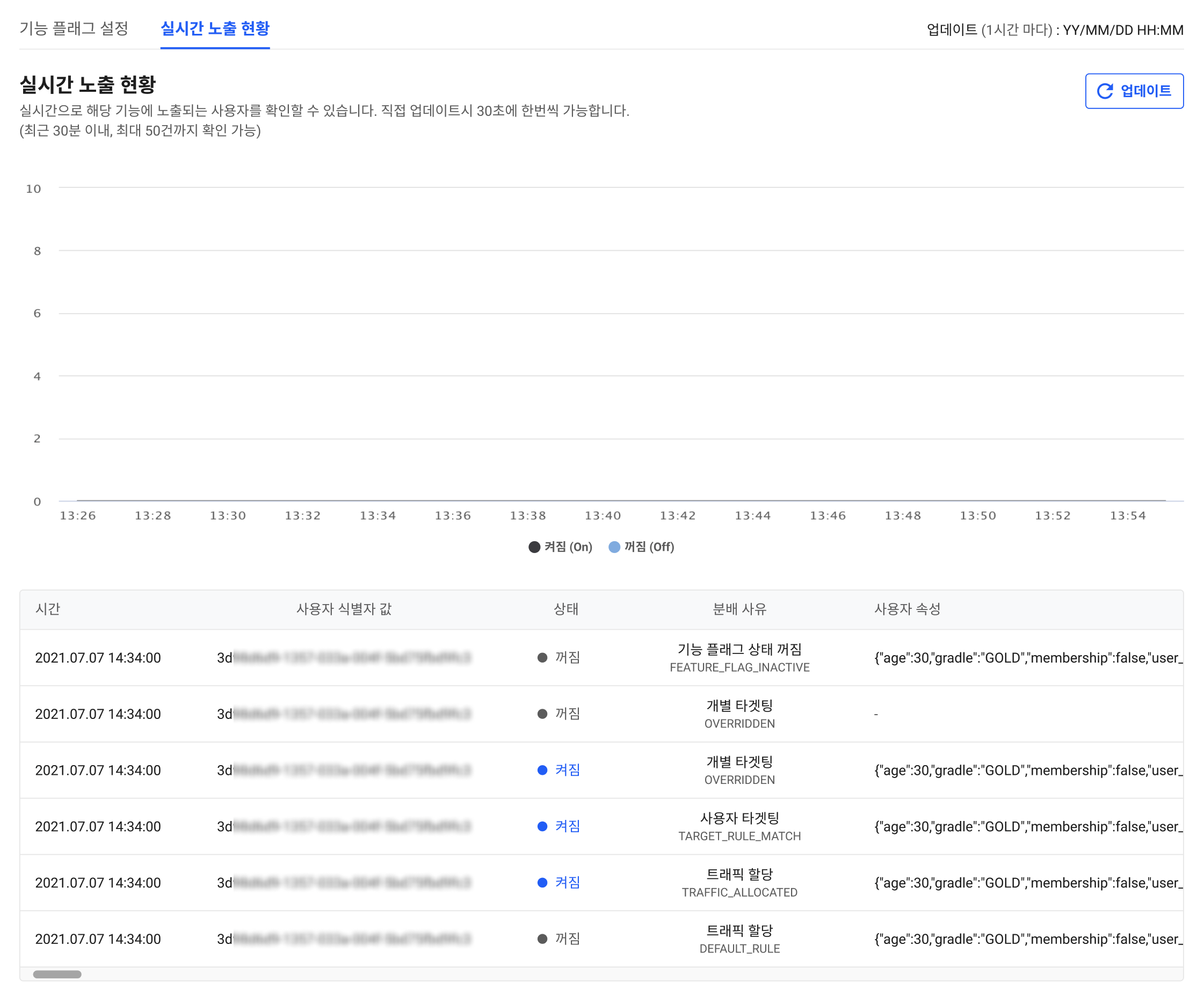
실시간 노출 현황 예시
Jira 연동 탭
Jira와 연동하여 대시보드 내에서 기능 플래그에 연결된 Jira 티켓을 관리할 수 있습니다.
보다 자세한 내용은 Jira 연동 문서를 참고하시기 바랍니다.
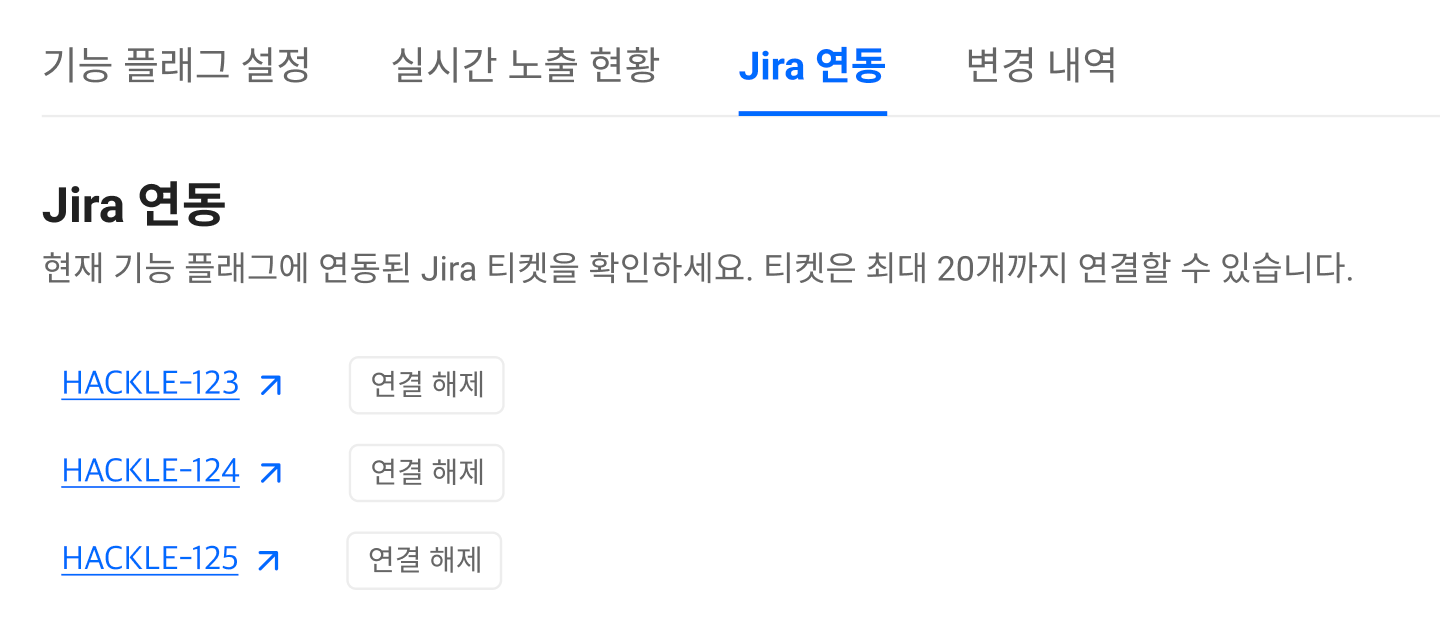
기능 플래그에 Jira 티켓이 연동된 상태
변경 내역 탭
기능 플래그 변경 사항들이 시간 순으로 기록됩니다.
변경 내역을 통해 다른 협업자가 생성 및 수정한 아이템에 대한 내역을 확인할 수 있습니다.
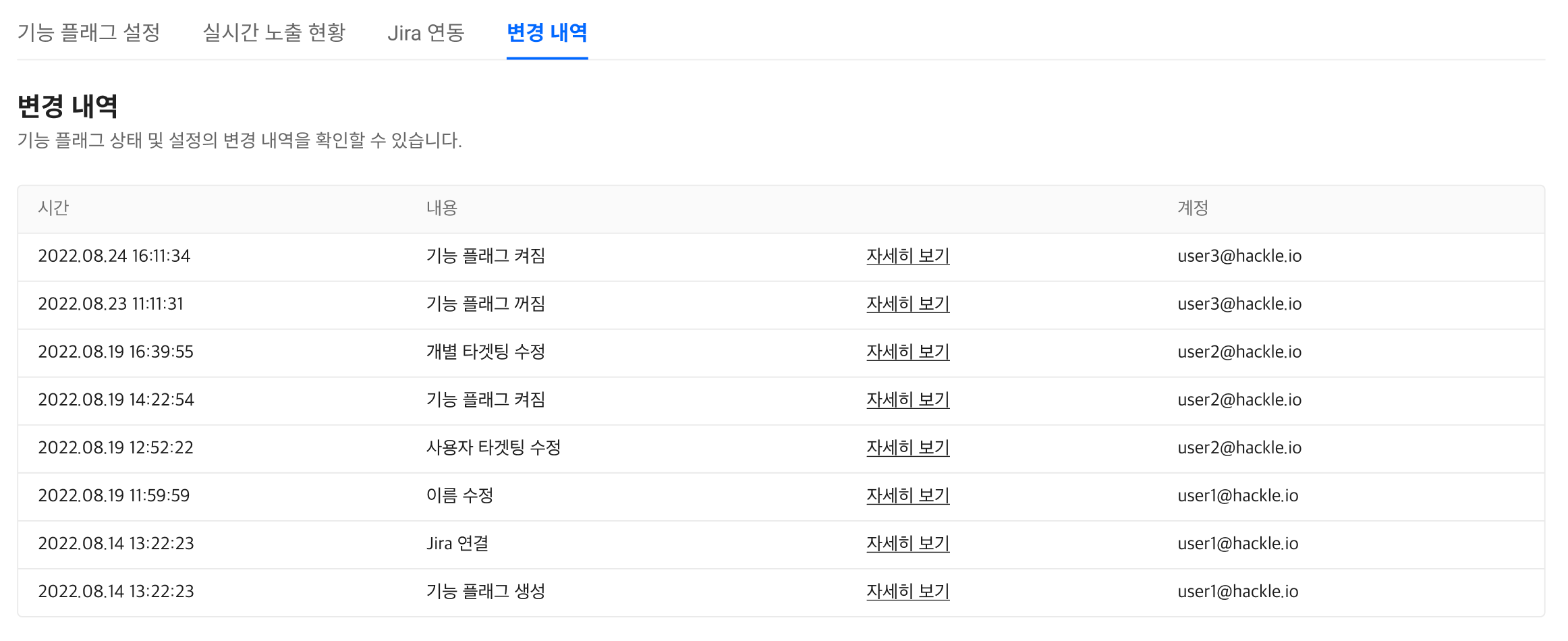
변경 내역
자세히 보기를 클릭하여 수정 전/후 내용의 디테일 확인이 가능합니다.
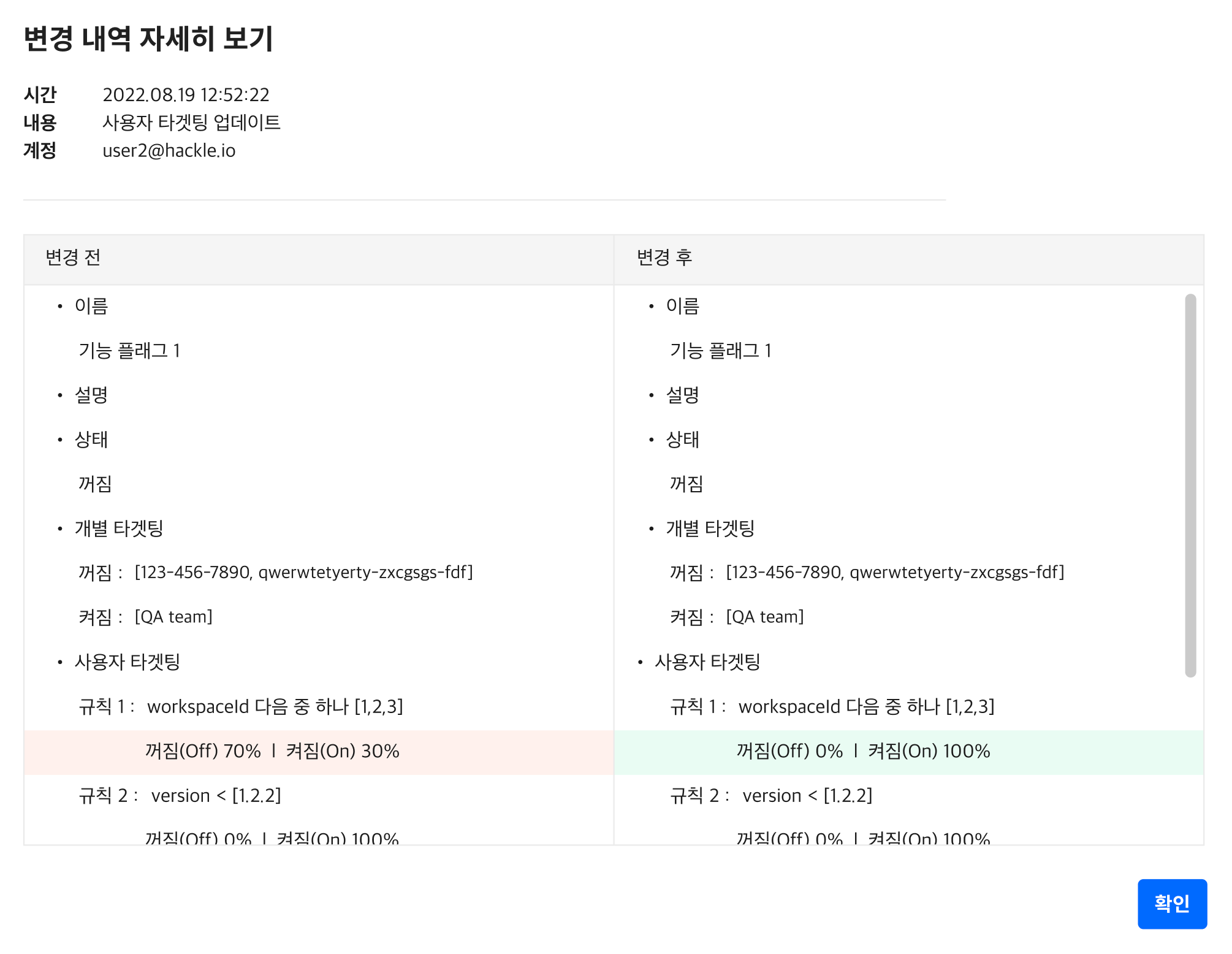
변경 내역 자세히 보기
기능 플래그 부가 기능
상세 화면 우측 상단의 ・・・ 버튼을 눌러 기능 플래그에 대해 제공하는 부가 기능을 확인할 수 있습니다.

기능 플래그 부가 기능
기능 플래그 이름 수정
기능 플래그 이름은 자유롭게 수정할 수 있습니다. 수정 후 우측 하단의 저장하기 버튼을 눌러야 반영되는 점을 잊지 마세요.
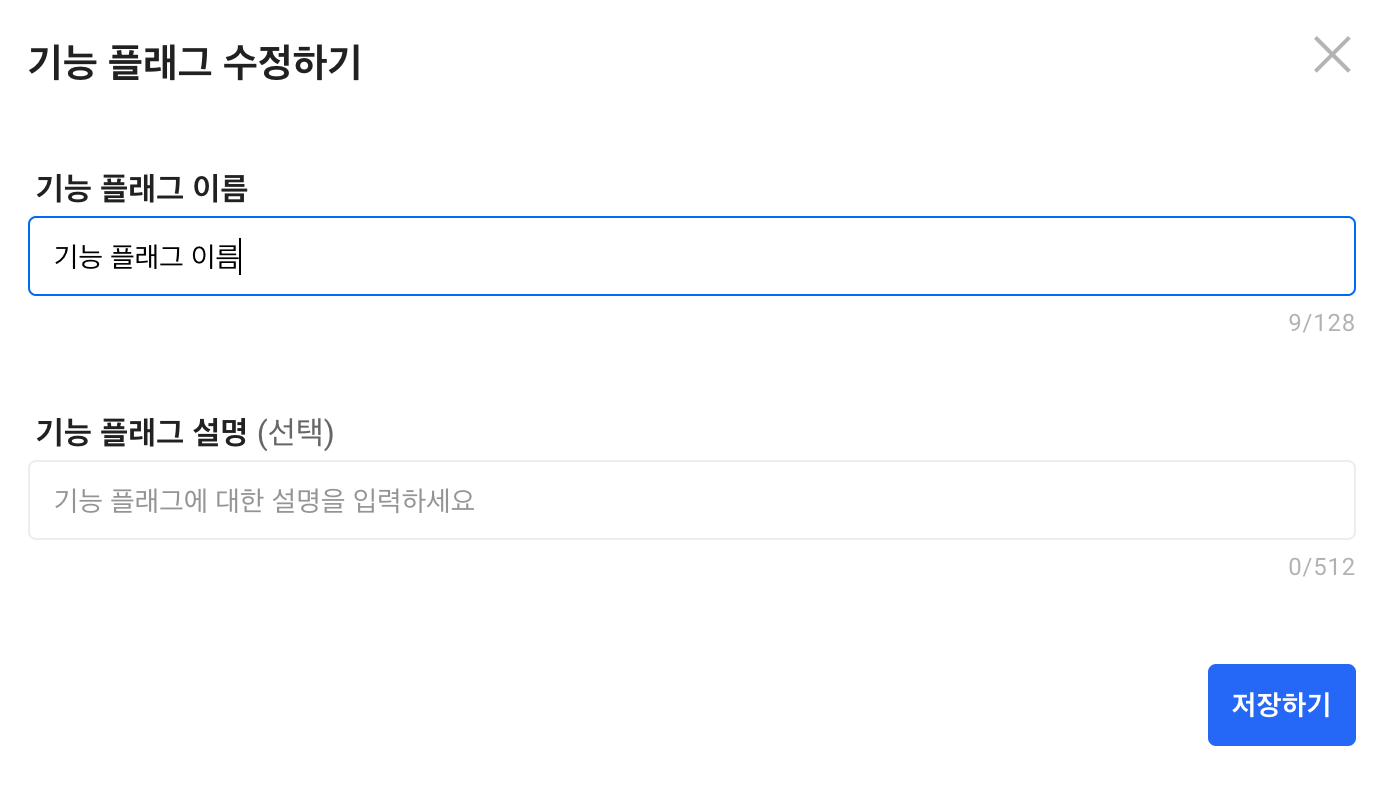
기능 플래그 이름 및 설명 수정
기능 플래그 복사하기
해당 기능 플래그의 사본을 생성합니다.
사본 생성 결과는 기능 플래그 목록에서 확인할 수 있으며, 이름 뒤에 (Copy)가 붙습니다. 예를 들어 이름이 '검색 알고리즘 개선'인 기능 플래그의 사본을 생성할 경우 사본의 이름은 '검색 알고리즘 개선 (Copy)'이 됩니다.
기능 플래그 보관하기
해당 기능 플래그가 더 이상 필요하지 않은 경우 보관할 수 있습니다.
한 번 보관한 기능 플래그는 다시 사용할 수 없으므로 신중하게 판단해주세요.
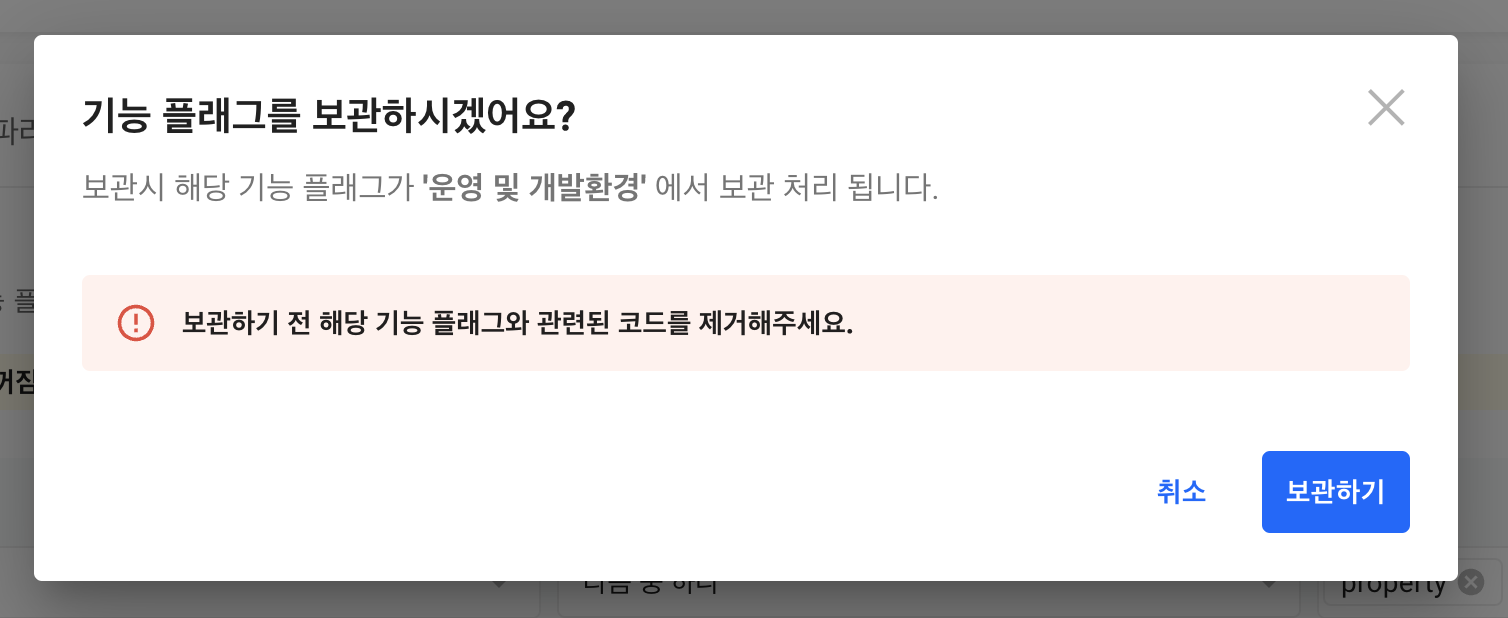
기능 플래그 보관하기
보관하기 전에 기능 플래그와 관련된 코드는 반드시 제거해주세요!그대로 남겨둘 경우 의도하지 않은 오류를 만날 수 있습니다.
Updated 4 months ago
